PS 调整图片大小秘籍,简单实用的操作指南
在图像处理的领域中,调整图片大小是一项常见且基础的操作,对于许多初学者来说,如何在 PS 中精准且便捷地调整图片大小,可能并非易事,就让我们一起深入探索 PS 调整图片大小的方法。
要在 PS 中调整图片大小,首先得打开 PS 软件,并导入需要调整大小的图片,这一步看似简单,但却是整个操作的开端,在菜单栏中找到“图像”选项,点击后会出现一系列下拉菜单,其中就有“图像大小”这一关键选项。

当点击“图像大小”后,会弹出一个对话框,在这个对话框中,您可以清晰地看到当前图片的尺寸、分辨率等信息,您可以根据自己的需求,对图片的宽度、高度或者分辨率进行修改,需要注意的是,如果勾选了“约束比例”,那么在修改宽度或高度其中一项时,另一项会自动按比例进行调整,以保持图片的原始比例不被破坏,从而避免图片出现变形的情况。
如果您只是想对图片的显示大小进行调整,而不改变图片的实际像素大小,那么可以使用“自由变换”工具,选中图片后,按下快捷键 Ctrl + T ,或者在菜单栏中选择“编辑 - 自由变换”,然后通过拖动图片的边框或角落来调整大小,这种方法比较直观和快捷,但需要注意调整的幅度和比例,以免影响图片的质量和观感。
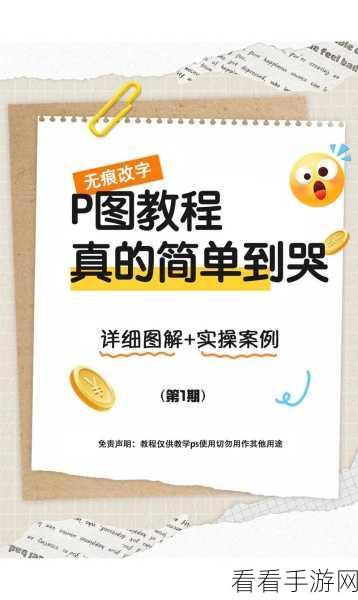
掌握 PS 调整图片大小的方法,无论是对于图像处理的初学者,还是有一定经验的用户,都是非常实用的技能,通过不断的实践和摸索,您一定能够熟练运用这些技巧,让您的图片处理工作更加高效和出色。
文章参考来源:个人多年使用 PS 软件的经验总结
